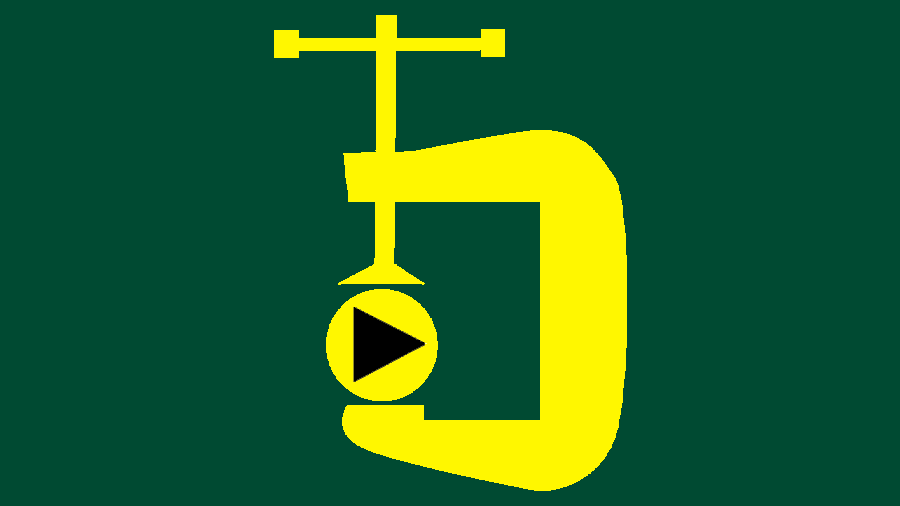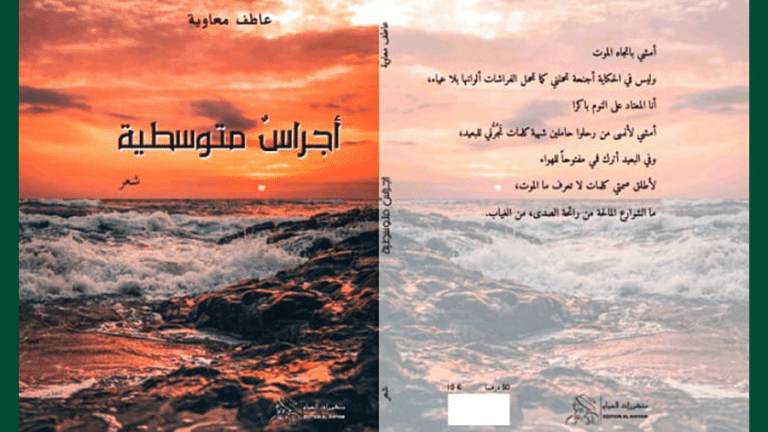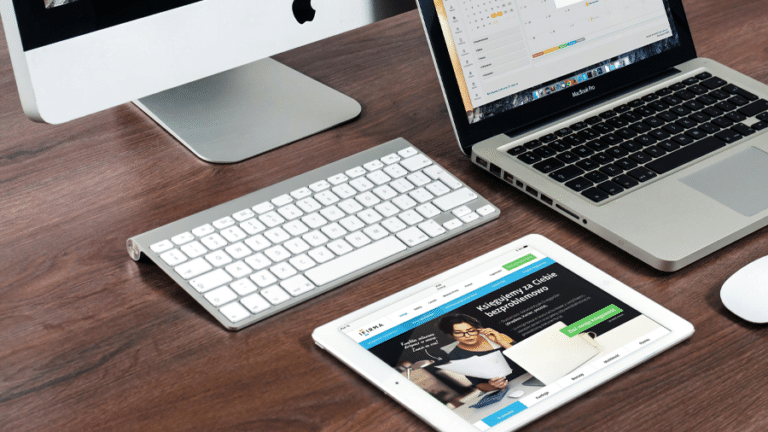ستساعدك مواقع ضغط الفيديو على الاحتفاظ بأكبر قدر ممكن من الجودة مع تقليل حجم الملف، وهو ما قد يكون مفيدًا عند تحميل أو إرسال مقاطع الفيديو عبر الإنترنت.
بينما تحتوي معظم أدوات تحرير الفيديو المتقدمة على هذه الميزة كجزء من ميزة تصدير الفيديو، فهناك منصات عبر الإنترنت حيث يمكنك ضغط الفيديو عبر الإنترنت ولكن أيضًا على سطح المكتب.
وفي هذه المقالة، ستجد 9 من أفضل مواقع ضغط الفيديو عبر الإنترنت والتي ستساعدك على ضغط الفيديو الخاص بك في دقائق دون الكثير من المتاعب، لذا استمر في القراءة!
أفضل مواقع ضغط الفيديو عبر الإنترنت
مع وجود العديد من المنصات المتشابهة، فهناك الكثير من الاختلافات التي يجب أن تعرفها مسبقًا حتى لا تضيع الوقت في ضغط مقاطع الفيديو الخاصة بك والتي قد لا تكون مناسبة لاحتياجاتك. لذلك، يمكنك أدناه العثور على كل ما تحتاج إلى معرفته حول ضاغطات الفيديو عبر الإنترنت هذه حتى تتخذ أفضل خيار!
1. FlexClip – الأفضل من حيث التنوع
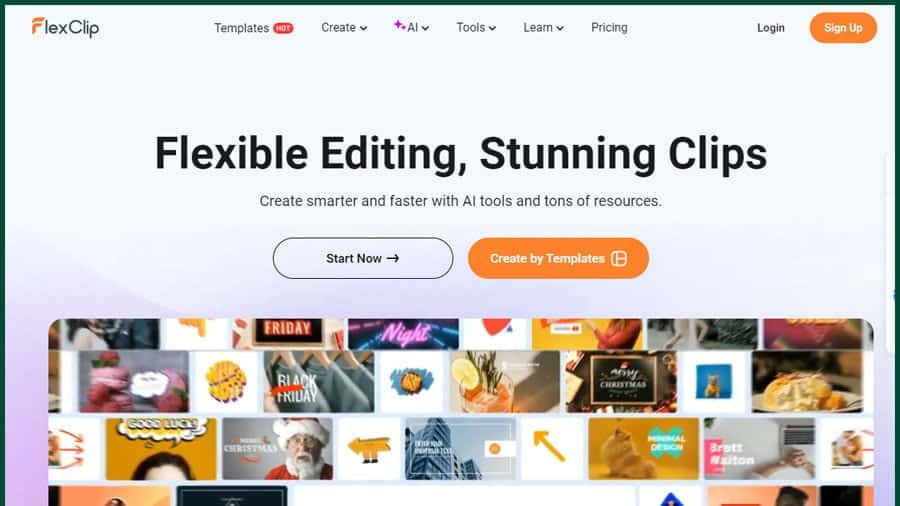
FlexClip عبارة عن موقع ضغط الفيديو عبر الإنترنت يتم تحديثه وتحسينه بشكل متكرر حيث يمكنك تحويل مقطع فيديو عن طريق تحميله من جهازك/الكمبيوتر.
ما يميز FlexClip هو أنه يسمح لك أيضًا بتحويل مقطع فيديو عن طريق لصق رابط فيديو وهناك أيضًا فرصة لتسجيل وتحرير مقطع فيديو باستخدام كاميرا جهازك والتي يتم تحميلها وضغطها تلقائيًا لك.
قبل الضغط على زر الضغط، يمكنك أيضًا اختيار التنسيق المطلوب وبمجرد الانتهاء من الضغط، ستتمكن من تنزيل الملف في ثوانٍ دون أي علامات مائية.
في حين أن الضغط سريع إلى حد ما، فستقضي معظم الوقت في انتظار التحميل، والذي قد يستغرق وقتًا أطول قليلاً، اعتمادًا على سرعة الإنترنت لديك.
كيف كان الاختبار؟
الاختبار سهل إلى حد ما حيث يقترح FlexClip جودة الفيديو تلقائيًا، ولكن يمكنك أيضًا الاختيار بين دقة مختلفة.
لقد قمنا باختبار مقطع فيديو بدقة 1920×1080 وحجمه 12.8 ميجابايت وتم تحويله في دقائق حيث كان الحجم النهائي 8.6 ميجابايت دون أي خسارة في جودة الفيديو. لقد استخدمنا الإعدادات الموصى بها تلقائيًا بواسطة FlexClip (تم نصحنا بدقة 720 بكسل).
اقرأ أيضا: أفضل موقع تحميل فيديوهات بدون حقوق الطبع والنشر (12 المنصة)
2. Movavi – الأفضل لخيارات التحميل
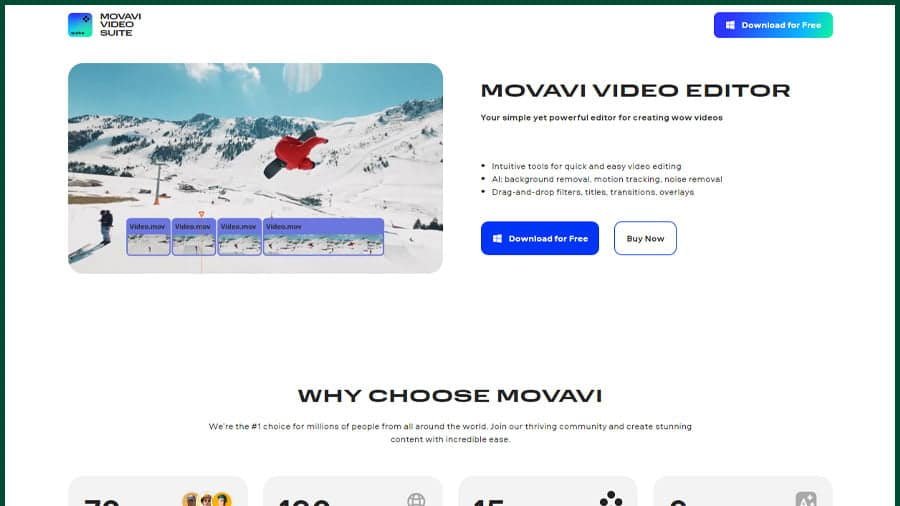
Movavi عبارة عن موقع ضغط فيديو بسيط يشتهر بتزويد المستخدمين بأكثر من خيار أو خيارين لتحميل مقاطع الفيديو. مع Movavi، يمكنك تحميل ملف مباشرة من جهاز الكمبيوتر الخاص بك، ولكن يمكنك أيضًا تحميله من خدمات عبر الإنترنت مثل Google Drive أو Dropbox أو مباشرة من عنوان URL.
عندما يتم الانتهاء من الخطوة الأولى، فإن الخطوة الثانية هي اختيار تنسيق الإخراج والدقة المطلوبة، حيث يمكنك اختيار نوع الضغط الذي سيطابق الجودة ولكن أيضًا يقلل الحجم الذي تبحث عنه.
الخطوة الثالثة هي الضغط على زر التحويل والانتظار حتى يتم ضغط الفيديو الخاص بك حتى تتمكن من تنزيله في ثوانٍ.
كيف كان الاختبار؟
للاختبار، استخدمنا مقطع فيديو قصيرًا بحجم 12.8 ميجا بايت ودقة 1920 × 1080 بكسل.
لقد حافظنا على التنسيق إلى MP4 والدقة إلى 720 بكسل (بدلاً من 1080 بكسل). استغرق الضغط بضع ثوانٍ فقط وانتهى الأمر بالفيديو المضغوط بحجم 3.8 ميجا بايت فقط دون أي خسارة ملحوظة في الجودة.
3. FreeConvert – الأفضل لأقصى حجم للتحميل
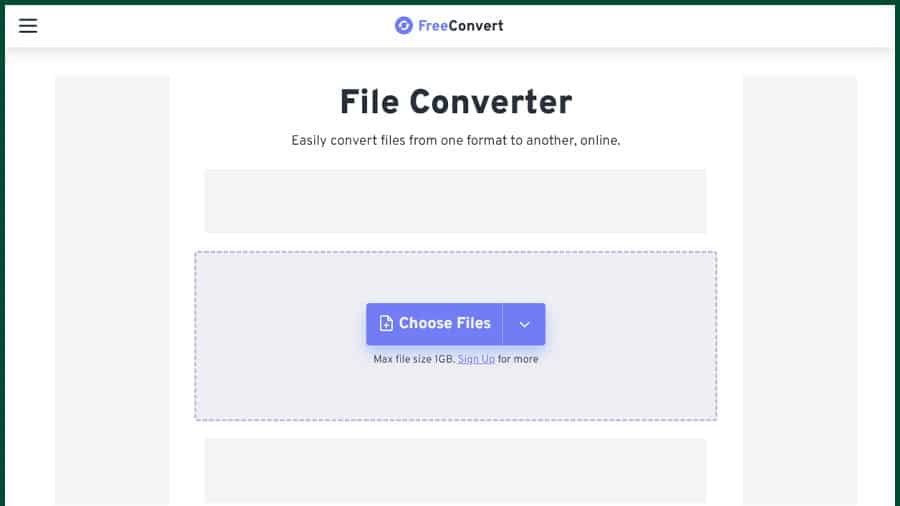
FreeConvert هو أداة ضغط وتحويل فيديو بسيطة عبر الإنترنت حيث يمكنك اختيار الملفات من مصادر مختلفة مثل الكمبيوتر وعناوين URL وخدمات السحابة عبر الإنترنت مثل Dropbox أو Google Drive.
أكثر ما يميز FreeConvert هو أنه يتمتع بحجم تحميل رائع يصل إلى 1 جيجابايت. ولكن ضع في اعتبارك أنه على الرغم من أنه يدعم مقاطع الفيديو الأكبر حجمًا، فقد يستغرق تحميلها وقتًا أطول قليلاً إذا كان لديك اتصال فيديو أبطأ.
شيء رائع آخر في FreeConvert هو أنه يمكنك اختيار تنسيق الفيديو المضغوط من أكثر التنسيقات القياسية شهرة مثل MP4 وMOV وMKV وغيرها.
كيف كان الاختبار؟
استغرق تحميل مقطع فيديو صغير وقتًا أطول بكثير من المنصات الأخرى، لكن عملية التحويل كانت سريعة إلى حد ما.
للاختبار، استخدمنا نفس الفيديو بحجم 12.8 ميجا بايت ودقة 1920 × 1080 بكسل. لم تظهر النتائج المضغوطة أي خسارة ملحوظة في جودة الفيديو، ومع ذلك تم تقليص الحجم إلى 10.2 ميجا بايت فقط.
كان الفيديو الذي استخدمناه للاختبار بتنسيق MP4 وكان الناتج أيضًا بتنسيق MP4، ولكن مع الكثير من الإعدادات، يمكنك تقليص هذه الإعدادات دون فقدان الكثير من الجودة ومع ذلك تقليل حجم الفيديو بشكل أكبر.
4. Veed – أفضل منصة ضغط شاملة
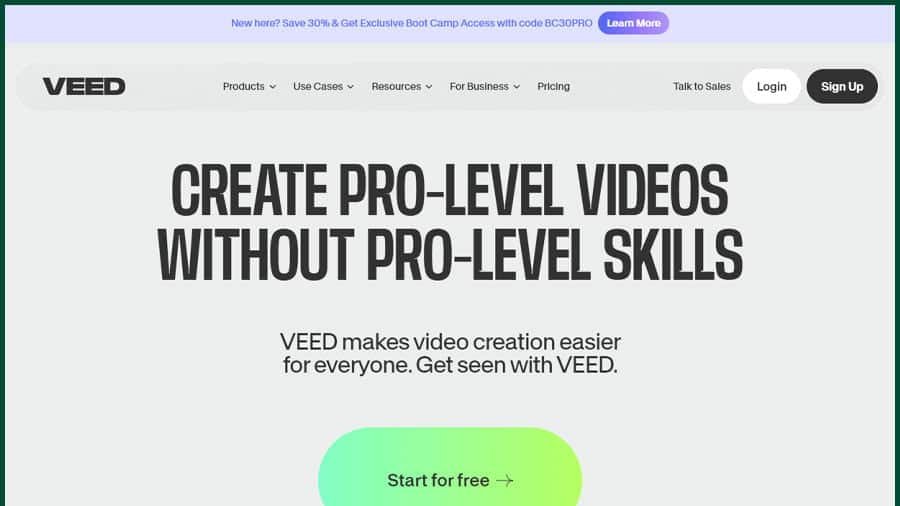
يعد Veed موقع ضغط فيديو مختلف بعض الشيء ولكنه مثير للاهتمام لأنه يتضمن مجموعة من خدمات الفيديو الإضافية، مما يجعله منصة شاملة مثالية للضغط ولكن أيضًا التسجيل والتحرير والعمل على مقاطع الفيديو الخاصة بك.
على الرغم من أنه عادةً ما يكون منصة مدفوعة الأجر، يمكنك استخدامه مجانًا لمقاطع الفيديو التي تقل مدتها عن 10 دقائق.
لذلك، نظرًا لأنه محرر فيديو شامل عبر الإنترنت، يمكنك تحرير مقاطع الفيديو واستخدام القوالب الموجودة وإضافة التأثيرات وإجراء بعض التعديلات قبل ضغطها.
كيف كان الاختبار؟
يعد Veed أكثر تعقيدًا بعض الشيء في الاستخدام من منصات الضغط الأخرى بسبب جميع الميزات الإضافية التي يتضمنها.
ومع ذلك، إذا كنت تخطط لاستخدام قدرات التحرير والميزات الإضافية الخاصة به، فمن الجدير جدًا تعلم كيفية عمله حتى تتمكن من الاستفادة الكاملة منه.
لقد استخدمنا فيديو الاختبار القياسي الخاص بنا بتنسيق MP4، بحجم 12.8 ميجا بايت، وبدقة 1920 × 1080 بكسل. لقد استخدمنا المحرر لإجراء تعديلات طفيفة ثم ضغطنا الفيديو إلى نفس التنسيق (MP4).
لم تؤثر التعديلات التي أجريناها على الحجم كثيرًا، ولم يترك لنا الضغط من تنسيق MP4 إلى تنسيق MP4 سوى ضغط طفيف في الحجم حيث تم ضغط الفيديو إلى 11.2 ميجا بايت. ومع ذلك، نعتقد أنه إذا اخترنا تنسيق إخراج مختلفًا، فيمكنك توفير الكثير في الحجم إذا كان هذا هو هدفك، بالطبع، دون فقدان جودة الفيديو.
اقرأ أيضا: ما هي أفضل برامج المونتاج للكمبيوتر؟ التحميل مجاني وآمن
5. Kapwing – الأفضل لتنسيقات التصدير المختلفة
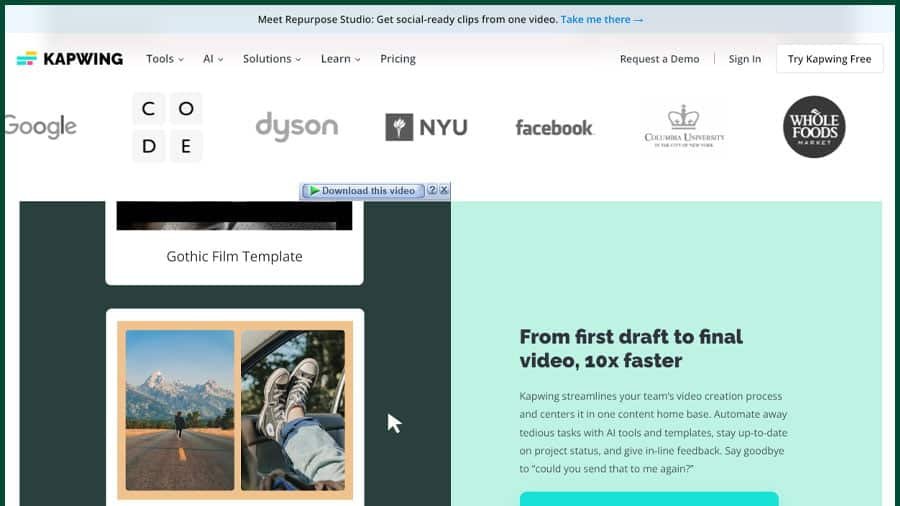
Kapwing من مواقع ضغط الفيديو بسيط ويأتي أيضًا مع محرر صغير مدمج. تستغرق العملية برمتها ثلاث خطوات فقط.
عليك تحميل ملف واختيار نوع التصدير والإعداد (لأفضل ضغط) والنقر فوق زر التصدير.
من الأشياء الفريدة في Kapwing أنه يحول تلقائيًا تنسيقات الفيديو غير المدعومة إلى MP4 بمجرد تحميل الفيديو. ميزة أخرى هي أنه يسمح لك بمشاركة الفيديو مباشرةً بدلاً من تنزيله على جهاز الكمبيوتر الخاص بك فقط.
كيف كان الاختبار؟
على الرغم من أن Kapwing يأتي مع محرر وهو الواجهة الرئيسية عند تحميل الفيديو، إلا أنه لا يزال منصة سهلة الاستخدام إلى حد ما حتى إذا كنت مهتمًا بالضغط فقط.
لقد قمنا بتحميل مقطع فيديو استخدمناه لاختبار تنسيق معروف سابقًا، وقد امتنع Kapwing بالتأكيد عن الاختبار لأنه يوفر أفضل الخيارات لضغط الفيديو.
عند تصدير الفيديو المضغوط، يمكنك الاختيار بين تنسيقات مختلفة، ويتم التوصية تلقائيًا بأفضل دقة ولكن لا يزال لديك خيارات للاختيار من بينها. يوجد أسفل ذلك أيضًا خيار رائع آخر وهو شريط تمرير مستوى الضغط الذي يمكنك من خلاله الانتقال من ملف أصغر إلى جودة أفضل.
في الإعدادات التلقائية، تم تقليل حجم الفيديو المضغوط قليلاً (حتى 7.3 ميجا بايت) ومع ذلك فإن التعديلات التي أجريناها باستخدام المحرر لم تؤثر على جودة الفيديو أو الحجم بعد الضغط.
6. VideoSmaller – الأفضل لضغط مقاطع الفيديو لأي جهاز
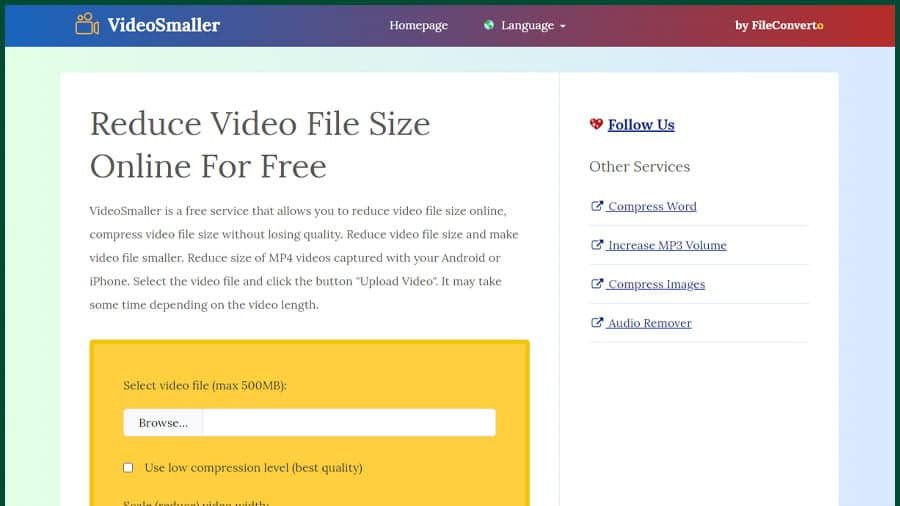
على الرغم من أن VideoSmaller يبدو مثل أي منصة ضغط فيديو أخرى عبر الإنترنت، إلا أنه يدعم ما يصل إلى 500 تنسيق، وإلى جانب ذلك، يمكنه تحويل أي نوع من تنسيقات الفيديو تقريبًا مجانًا تمامًا، دون حتى مطالبتك بإنشاء حساب.
لا يمكنك فقط ضغط مقاطع الفيديو التي تناسب منصات الوسائط الاجتماعية المختلفة مثل TikTok أو Instagram Reels أو YouTube، ولكن يمكنك أيضًا تحويل مقاطع الفيديو لأنواع معينة من الأدوات، مثل الأجهزة اللوحية والهواتف الذكية وغيرها.
شيء آخر مثير للاهتمام وفريد من نوعه حول VideoSmaller هو أنه يسمح للمستخدمين أيضًا بتنزيل الأداة على الكمبيوتر إذا كانوا يرغبون في ضغط مقاطع الفيديو على سطح المكتب.
كيف كان الاختبار؟
لقد صمد VideoSmaller جيدًا في الاختبار حيث كانت سرعة التحميل سريعة نسبيًا لفيديو الاختبار الصغير الخاص بنا وما أدهشنا هو أن الضغط كان سريعًا جدًا ويتبعه تنزيل الفيديو تلقائيًا.
وبالتالي، تم تسريع العملية برمتها مقارنة بالمنصات الأخرى.
لقد استخدمنا نفس الفيديو للاختبار والذي يبلغ حجمه 12.8 ميجا بايت (دقة 1920 × 1080 بكسل) وتنسيق MP4. لقد أبقينا التنسيق المضغوط على MP4، ولكن بدلاً من تقليص حجم الفيديو، انتهينا إلى فيديو أكبر (13 ميجا بايت في الحجم).
وبالتالي، فإن VideoSmaller مثالي فقط لضغط مقاطع الفيديو إلى تنسيقات مختلفة.
اقرأ أيضا: ما هي أفضل برامج تعديل الفيديوهات على الإطلاق؟ (مجانية ومدفوعة)
7. ZamZar – الأفضل للضغط الآمن
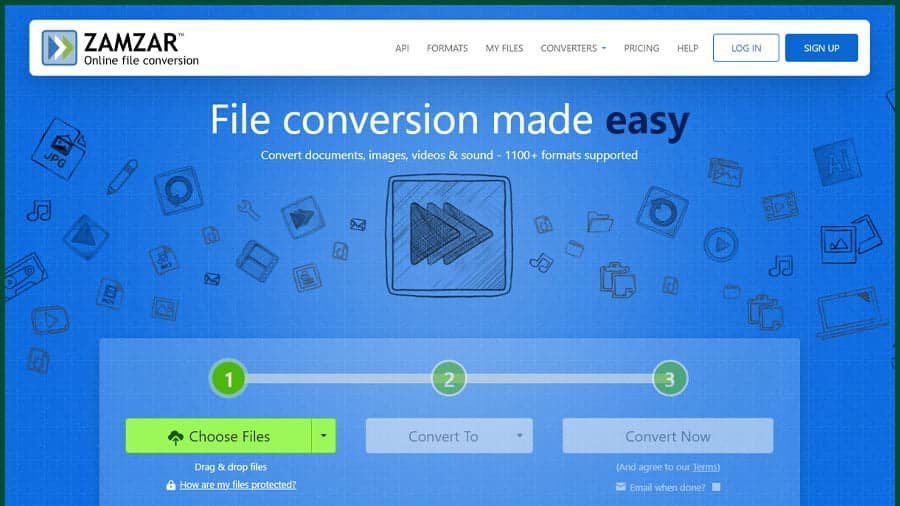
لا يجعل ZamZar ضغط الفيديو عبر الإنترنت سهلاً وبسيطًا وسريعًا فحسب، بل إنه يدعم أيضًا أكثر من 1100 تنسيق حيث لا يساعدك فقط في ضغط وتحويل مقاطع الفيديو، بل يساعدك أيضًا في ضغط وتحويل الصور والمستندات والأصوات والتنسيقات الأخرى. zamzar يعتبر من أفضل مواقع ضغط الفيديو.
الأمر الأكثر أهمية في ZamZar هو الأمان حيث يضمن أن جميع مقاطع الفيديو التي تقوم بتحميلها للضغط آمنة ولا يمكن سرقتها أو الوصول إليها من قبل الآخرين. يؤمن ZamZar هذا من خلال حذف جميع مقاطع الفيديو التي تم تحميلها بعد 24 ساعة من تحميلها وتوفير القدرة على اختيار ما إذا كنت ترغب في حذف الملفات التي قمت بتحميلها قبل ذلك.
بفضل الراحة الكبيرة وتجربة المستخدم، فإن ZamZar ليس آمنًا فحسب، بل إنه آمن وفعال أيضًا.
كيف كان الاختبار؟
الشيء الرئيسي المختلف في ZamZar هو أنه لا يسمح بضغط الفيديو بنفس التنسيق، بدلاً من ذلك، عليك اختيار تنسيق آخر لضغط الفيديو.
لذلك، في هذا الاختبار، اخترنا الفيديو الذي سيتم ضغطه إلى إعداد مسبق لجهاز iPhone يوفره ZamZar (نظرًا لأنهم يوفرون العديد من إعدادات الفيديو المسبقة لتتناسب مع الأجهزة والاحتياجات).
لقد صمد الضغط حقًا في الاختبار بشكل جيد وتم ضغط الفيديو بشكل جيد للغاية ليناسب أجهزة iPhone، ولم يكن هناك أي فقدان في جودة الصورة، ومع ذلك تم تقليص حجم الفيديو إلى 1.4 ميجا بايت وهو أمر لا يصدق.
8. Media.io – الأفضل لجميع الأغراض
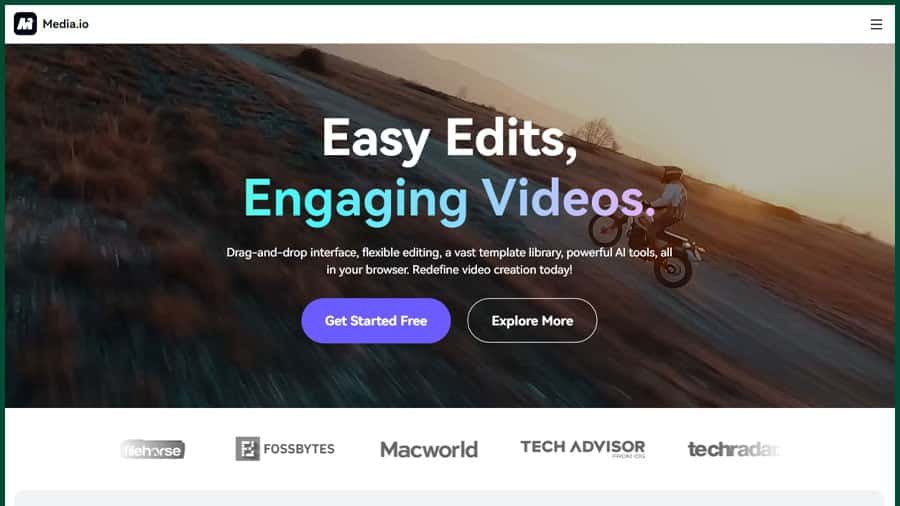
Media.io عبارة عن منصة صغيرة لتحرير وضغط مقاطع الفيديو، وهي مثالية للاستخدام الشخصي، ولكن أيضًا للأغراض التعليمية والترويجية.
على هذه المنصة، يمكنك إجراء تعديلات طفيفة على مقاطع الفيديو التي قمت بتحميلها قبل ضغطها إلى التنسيق المطلوب.
هناك ميزات فريدة قد تستخدمها أو لا تستخدمها، بما في ذلك إزالة الصوت من مقاطع الفيديو، وإزالة خلفية الصورة، والمزيد.
هناك شيء واحد يجب أن تضعه في اعتبارك وهو أن Media.io هي أداة مدفوعة الأجر عادةً، ولكن يمكنك استخدامها مجانًا لمقاطع الفيديو التي تصل مدتها إلى 10 دقائق.
كيف كان الاختبار؟
صمد Media.io جيدًا في الاختبار الذي أجريناه دون استخدام إمكانيات التحرير، ومع ذلك ركزنا فقط على ضغط ملف الفيديو.
كان ملف الفيديو الذي استخدمناه بتنسيق MP4 بحجم 12.8 ميجا بايت ودقة 1920 × 1080 بكسل.
استغرق الضغط بعض الوقت، لكن النسخة المضغوطة كانت جيدة مع خسارة طفيفة ملحوظة في الجودة، ولكن مع انخفاض كبير في الحجم (4.8 ميجا بايت بعد الضغط).
اقرأ أيضا: Fliki أفضل موقع لتعديل الفيديو بالذكاء الاصطناعي للربح من قناتك على يوتيوب
9. جائزة الشرف – WonderShare AniSmall
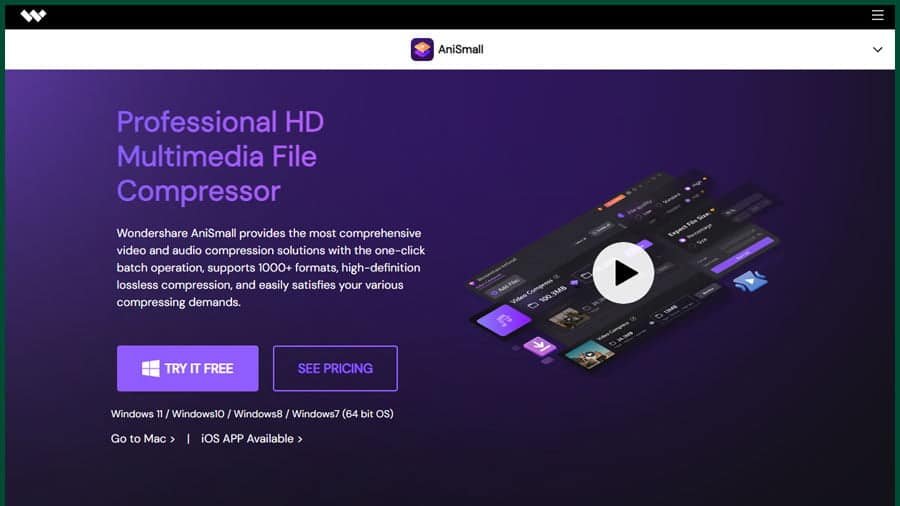
يختلف WonderShare AniSmall قليلاً عن أي من الخيارات التي يمكنك رؤيتها في هذا المنشور لأنه يرفع الكفاءة إلى مستوى آخر من خلال السماح للمستخدمين بضغط مقاطع الفيديو دفعة واحدة.
وهذا يعني أنه يمكنك تحميل المزيد من مقاطع الفيديو مرة واحدة وضغطها جميعًا مرة واحدة، مما يوفر لك الوقت بدلاً من الاضطرار إلى القيام بها واحدة تلو الأخرى.
هناك شيء آخر حول WonderShare AniSmall وهو أنه ليس منصة عبر الإنترنت ولكنه برنامج قابل للتنزيل ومتاح لنظامي التشغيل Windows وMac.
على الرغم من أنه يوفر ضغطًا دفعيًا، إلا أنه عبارة عن تقنية HD بدون فقدان تسمح لك بتعديل الإعدادات وفقًا لاحتياجاتك والتي تتبعها عملية ضغط عالية السرعة.
كيف كان الاختبار؟
للاختبار، استخدمنا إصدارًا مجانيًا من AniSmall تم تنزيله وتثبيته بسرعة إلى حد ما على جهاز Mac.
ساعدتنا الواجهة سهلة الاستخدام في تحميل ملف الفيديو الذي استخدمناه للاختبار بسهولة. كان حجم ملف الفيديو الذي استخدمناه للاختبار 12.8 ميجا بايت بدقة 1920 × 1080 بكسل وتنسيق MP4.
لهذا الاختبار، قدمنا أيضًا مقطعي فيديو آخرين بنفس الدقة والتنسيق لاختبار ضغط الدفعة.
كانت جودة إخراج مقاطع الفيديو عالية ومع ذلك تم تقليص حجم مقاطع الفيديو إلى 8.4 ميجا بايت. كان عرض الدفعة سريعًا إلى حد ما، ويمكن لـ AniSmall تحويل مجموعة من مقاطع الفيديو في وقت واحد دون استهلاك الكثير من الموارد على جهاز الكمبيوتر الخاص بك.
الأسئلة الشائعة
هل من الآمن ضغط مقاطع الفيديو عبر الإنترنت؟
يعد ضغط مقاطع الفيديو عبر الإنترنت باستخدام منصات الضغط عبر الإنترنت آمنًا إلى حد ما لأن معظم المنصات تحذف مقاطع الفيديو التي يقوم المستخدمون بتحميلها بعد فترة زمنية معينة. ومع ذلك، هناك مواقع ويب لمنصات ضغط الفيديو تجعل الأمر أكثر أمانًا من خلال تنفيذ إعدادات أمان إضافية مثل ZamZar.
هل يؤثر ضغط الفيديو على الجودة؟
اعتمادًا على نوع الضغط الذي تقوم به (تنسيق الإخراج والحجم والدقة)، فمن المؤكد أنه يمكن أن يؤثر على الجودة. ومع ذلك، فإن معظم هذه المنصات مُحسَّنة جيدًا لضمان عدم فقدان الجودة بعد الضغط.
كيف أضغط مقطع فيديو بدون علامة مائية؟
لضغط مقطع فيديو دون الحصول على أي علامات مائية على الفيديو الخاص بك، يجب عليك فقط استخدام أدوات مجانية للتحويل بدلاً من الأدوات التجريبية. على سبيل المثال، ستساعدك أي من هذه الخيارات في ضغط مقطع الفيديو الخاص بك بدون أي علامات مائية، لذلك لن تضطر إلى القلق بشأن هذا.
الخلاصة
تم تحسين كل من مواقع ضغط الفيديو عبر الإنترنت هذه لمساعدتك في ضغط مقاطع الفيديو دون فقدان الجودة أثناء مساعدتك في تحويل مقاطع الفيديو إلى تنسيق آخر.